
แน่นอนคุณต้องเผชิญกับความจริงที่ว่าเมื่อคุณพยายามลบไฟล์คุณเน้นหน้าต่างที่มีประเภทไฟล์เปิดอยู่ในโปรแกรมอื่น "หรือ" ล้มเหลวในการเข้าถึง " ถ้าเป็นเช่นนั้นคุณรู้ว่ามันรบกวนและรบกวนการทำงานอย่างไร
คุณสามารถกำจัดปัญหาดังกล่าวได้อย่างง่ายดายหากคุณใช้ Lok Hunter - โปรแกรมที่ให้คุณลบรายการที่ไม่สั่นคลอนจากคอมพิวเตอร์ อ่านต่อเพื่อเรียนรู้วิธีการทำ
ก่อนอื่นคุณต้องดาวน์โหลดแอปพลิเคชันเองและติดตั้ง
การติดตั้ง
ดาวน์โหลดไฟล์การติดตั้งและเรียกใช้ กดปุ่ม "ถัดไป" เลือกสถานที่ที่จะติดตั้งและรอให้กระบวนการ
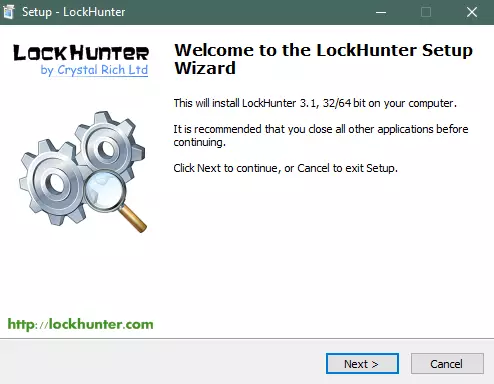
เรียกใช้แอปพลิเคชันที่ติดตั้ง
วิธีการลบโฟลเดอร์และไฟล์ที่ไม่ถูกลบโดยใช้ Lockhunter
หน้าต่างหลัก Lok Hunter มีลักษณะเช่นนี้
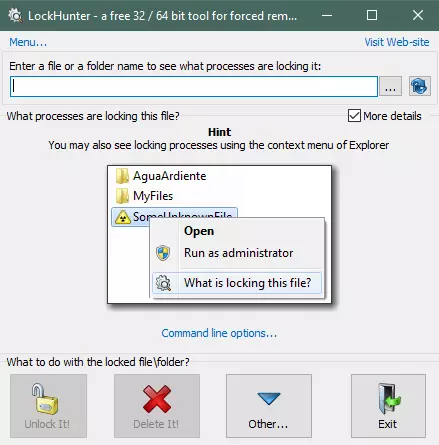
คลิกที่ปุ่มตรงข้ามฟิลด์เพื่อป้อนชื่อของวัตถุที่ถูกลบออก เลือกสิ่งที่คุณต้องลบอย่างแน่นอน
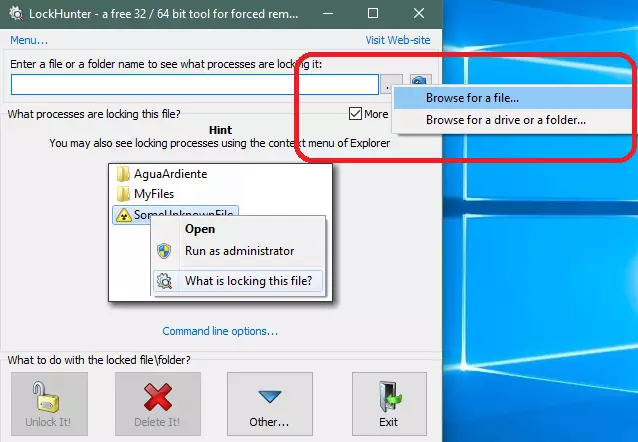
หลังจากนั้นให้เลือกไฟล์บนคอมพิวเตอร์
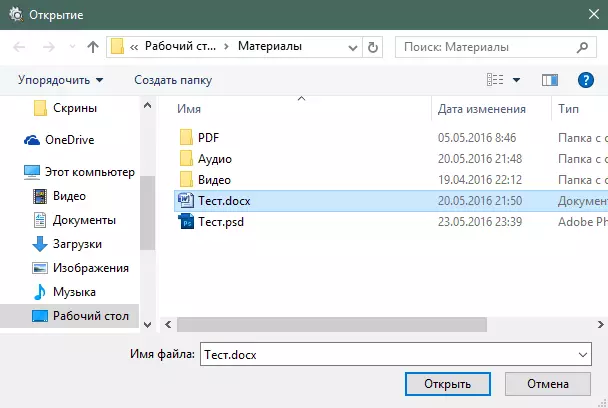
หากรายการถูกบล็อกโปรแกรมจะแสดงว่ามันไม่ได้กำจัดมัน หากต้องการลบให้คลิกปุ่ม "ลบมัน!"
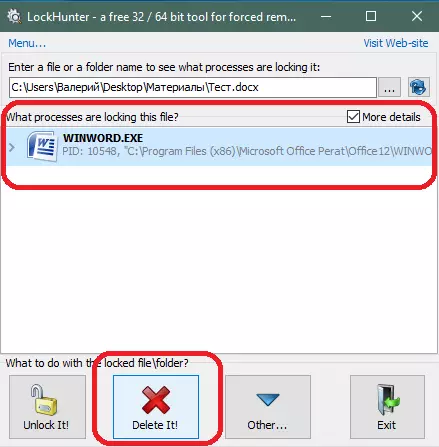
แอปพลิเคชันจะแสดงคำเตือนว่าการเปลี่ยนแปลงไฟล์ที่ไม่ได้บันทึกทั้งหมดสามารถสูญหายได้หลังจากลบ ยืนยันการกระทำของคุณ

องค์ประกอบจะถูกย้ายไปที่ตะกร้า โปรแกรมจะแสดงข้อความการลบที่ประสบความสำเร็จ
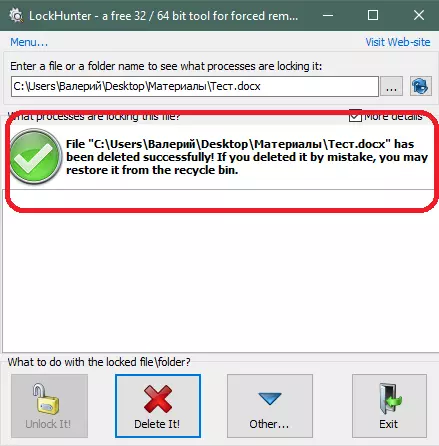
มีวิธีอื่นในการใช้แอปพลิเคชัน Lok Hunter เมื่อต้องการทำเช่นนี้คลิกปุ่มขวาพร้อมไฟล์ตัวเองหรือโฟลเดอร์แล้วเลือก "การล็อคไฟล์นี้คืออะไร"
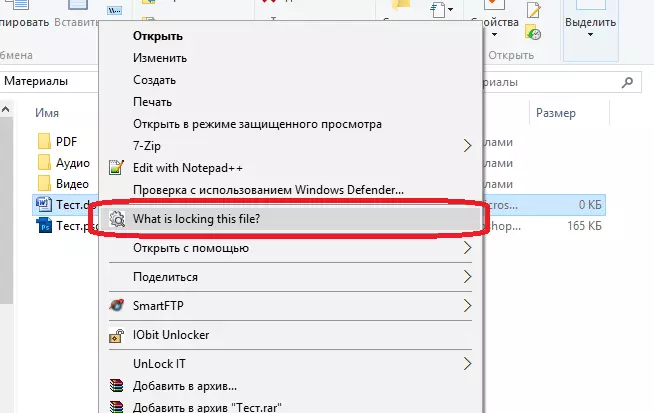
องค์ประกอบที่คุณเลือกเปิดใน Lockhunter เช่นเดียวกับในกรณีแรก ถัดไปทำตามขั้นตอนเดียวกับในเวอร์ชันแรก
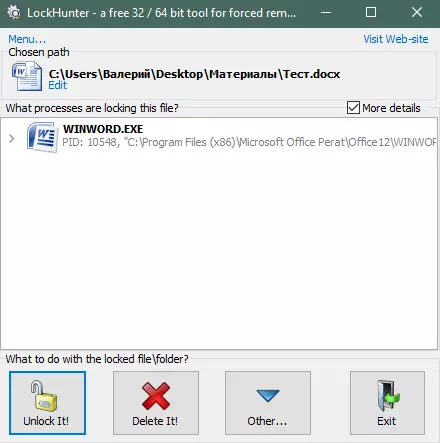
อ่านเพิ่มเติม: โปรแกรมเพื่อลบไฟล์ที่ไม่มีประสิทธิภาพ
Lockhunter ช่วยให้คุณสามารถลบไฟล์ที่ไม่มีตัวตนใน Windows 7, 8 และ 10 เวอร์ชันที่เก่ากว่าได้รับการสนับสนุนเช่นกัน
ตอนนี้คุณสามารถรับมือกับไฟล์และโฟลเดอร์ที่ไม่ได้รับการแก้ไขได้อย่างง่ายดาย
